Jak zatrzymać automatyczne pobieranie w WhatsApp na iPhone’a i Androida?
Przyjrzyjmy się tematowi WhatsApp, dopóki nie dowiesz się w pełni o tej aplikacji mediów społecznościowych, jednocześnie omawiając problem, jak zatrzymać automatyczne pobieranie w WhatsApp. Zanim przejdziemy do tematu szczegółowo, zainteresujmy się tym tematem i przeanalizujmy, jak WhatsApp zmienił Twoje życie. Nie tylko to, postaramy się wysunąć na pierwszy plan znaczenie WhatsApp, aby wszyscy wiedzieli, że jeśli Twój WhatsApp tworzy jakiś problem dla Was. Następnie usuń problem, a nie aplikację. W dzisiejszej erze, w której żyjesz, technologia i media społecznościowe całkowicie zmieniły Twoje życie. Teraz od Ciebie zależy, czy zmienisz tę zmianę jako korzystną lub niekorzystną. Media społecznościowe ułatwiły ci na tak wiele sposobów, że nigdy nie możesz sobie wyobrazić. Mówiąc konkretnie o WhatsApp, ta aplikacja społecznościowa najbardziej przyciągnęła Twoją uwagę. Czy kiedykolwiek zastanawiałeś się nad znaczeniem WhatsApp, który stworzył w Twoim życiu? Prawdopodobnie nie, prawda? Jeśli nie, spróbuj zadać sobie pytanie, jak wyglądało twoje życie bez WhatsApp? Kiedyś wydawałeś tak dużo pieniędzy na saldo mobilnego obciążenia, a nie tylko, że dzwoniłeś do osoby po upewnieniu się, że masz wystarczające saldo w kopii zapasowej, aby mogła inna osoba. Funkcja połączenia do osoby w WhatsApp z pewnością zmieniła Twoje życie. Dzięki funkcjom czatu WhatsApp możesz wysyłać i odbierać różne obrazy i treści wideo. Być może zastanawiasz się: co możesz zrobić, aby pozbyć się nieistotnych treści, które zaoszczędziłyby zarówno Twoją pamięć, jak i czas, oczywiście przy usuwaniu.
Część 1. Jak zatrzymać automatyczne pobieranie w WhatsApp dla zdjęć na iPhone’a i Androida?
Na iPhonie
- Otwórz WhatsApp i kliknij przycisk ustawień w prawym dolnym rogu, a następnie kliknij użycie pamięci.
- Na górze zobaczysz opcję automatycznego pobierania multimediów
- Wybierz opcję „nigdy” dla wszystkich zdjęć, filmów i dokumentów
- Z pewnością możesz zatrzymać automatyczne dodawanie zdjęć do rolki aparatu, przechodząc do opcji czatu w ustawieniach, a następnie klikając opcję „zapisz do rolki aparatu”. Następnie wyłącz go, a na pewno nie będziesz teraz otrzymywać żadnych zdjęć na swoich zdjęciach.
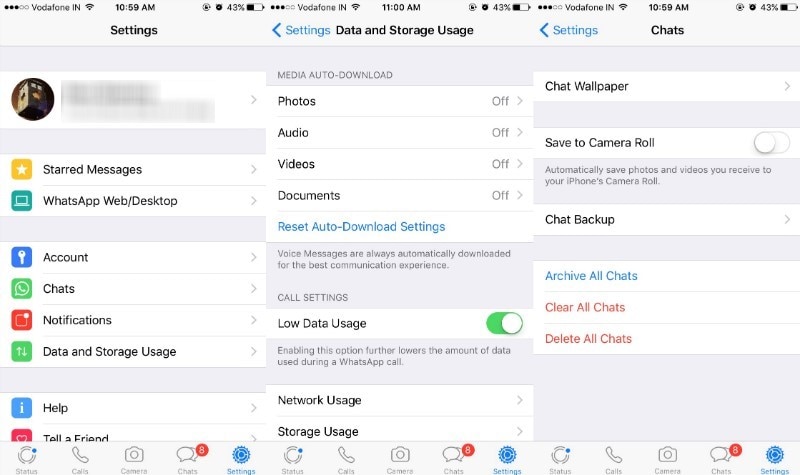
W telefonach z systemem Android:
Teraz zbliżamy się do naszego następnego mobilnego systemu operacyjnego, czyli mobilnego Androida. Korzystając z tych prostych kroków, możesz powstrzymać WhatsApp przed zapisywaniem zdjęć w galerii Twojego Androida.
- Otwórz WhatsApp tam, gdzie będzie główny ekran, a następnie kliknij trzy pionowe kropki, a następnie przejdź do ustawień.
- Kliknij ustawienie czatu, a następnie automatycznie pobierz multimedia. Wyłącz automatyczne pobieranie obrazów, audio i wideo.
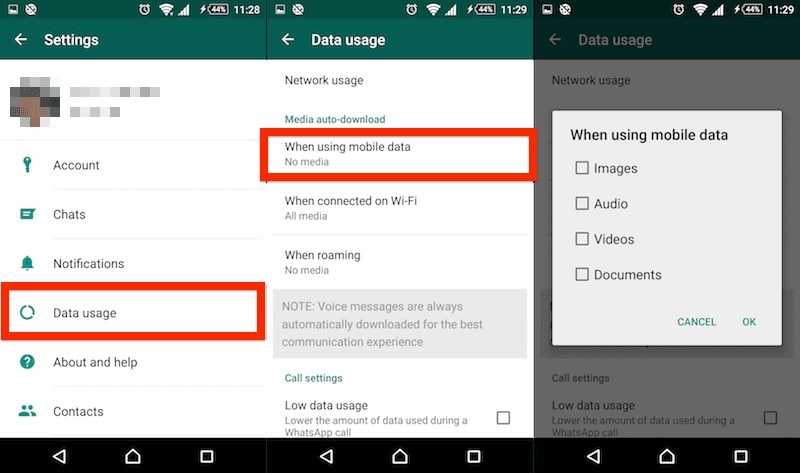
Część 2. Jak zapisywać zdjęcia z WhatsApp?
Jak zapisywać zdjęcia z WhatsApp na iPhonie?
Kolejnym pytaniem, które zawsze otrzymujemy od naszych czytelników, jest to, jak możemy zapisywać zdjęcia po wyłączeniu opcji rolki aparatu, jak ponownie zapisywać obrazy z WhatsApp. Oto kilka kroków
- Otwórz WhatsApp na swoim iPhonie
- Następnie otwórz czaty, w których chcesz zapisać zdjęcia lub filmy
- Następnie kliknij obraz lub film, który chcesz zapisać, a następnie kliknij opcję udostępniania
- Kliknij opcję zapisywania, a następnie jesteś gotowy do pracy.
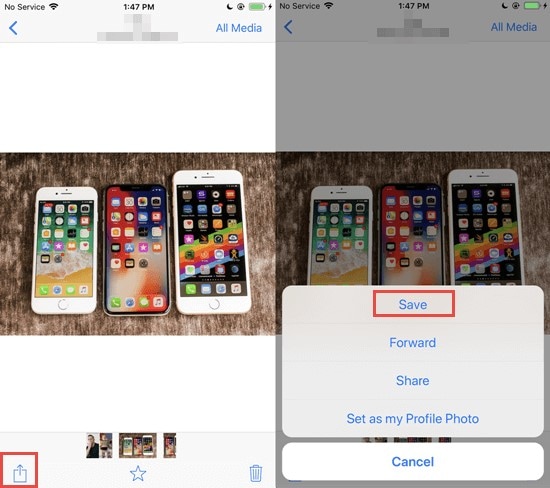
Jak zapisywać zdjęcia z WhatsApp w Androidzie?
Podobnie jak iPhone, możesz również pobierać zdjęcia z WhatsApp na telefon z Androidem jako
- Otwórz ekran czatu WhatsApp w telefonie z Androidem
- Wybierz rozmowę, z której chcesz pobrać obrazy
- Wybierz obraz, a następnie kliknij Zapisz na urządzeniu
- Możesz oglądać swoje zdjęcia w sekcji galerii telefonu z Androidem
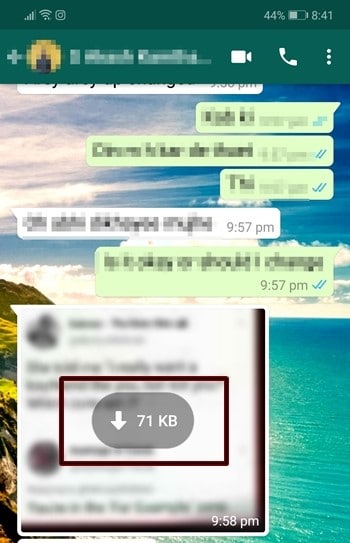
Część 3. Jak wykonać kopię zapasową WhatsApp na komputerze za pomocą DrFoneTool?
Ostatnią częścią, którą zamierzamy wam wszystkim opisać, jest to, jak można wykonać kopię zapasową WhatsApp na komputerze za pomocą DrFoneNarzędzie. Oto krótki przewodnik krok po kroku:
Rozpocznij pobieranie Rozpocznij pobieranie
- Przede wszystkim musisz pobrać to narzędzie, a następnie kliknąć kartę transferu WhatsApp.

- Następnie musisz kliknąć „Utwórz kopię zapasową wiadomości WhatsApp” w programie interfejsu. W następnym kroku musisz podłączyć iPhone’a, którego używasz, kablem Lightning, jak pokazano na obrazku.
- Następnie musisz poświęcić trochę czasu na DrFoneTool. WhatsApp automatycznie znajdzie Twoje urządzenie i w końcu rozpocznie się proces skanowania. Po pewnym czasie otrzymasz kopię zapasową.

- Znajdziesz przycisk widoku na ekranie. Kliknij go, jeśli chcesz wyświetlić podgląd swoich danych. Jeśli nie, przejdź do następnego kroku.

- Na danym ekranie otrzymasz całą kopię zapasową WhatsApp. Kliknij ‘przycisk widoku’, a następnie naciśnij Dalej.
- W ostatnim kroku kliknij przycisk „odzyskaj do komputera” i jesteś gotowy do pracy.
Wnioski
Oto oferta, nadążanie za często zadawanymi pytaniami dotyczącymi obsługi aplikacji na Androidzie lub iPhonie może pomóc Ci trzymać się z dala od wszelkich problemów. Dzięki temu artykułowi, niezależnie od tego, czy jest to Twój telefon z Androidem, czy iPhone, możesz szybko pozbyć się problemów z automatycznym pobieraniem w WhatsApp, zapisywaniem zdjęć z WhatsApp w galerii i tworzeniem kopii zapasowej WhatsApp na komputerze z pomocą DrFoneNarzędzie. Szczegółowy przegląd tego artykułu to wszystko, czego potrzebujesz, aby pozbyć się tych problemów. Jesteśmy pewni, że po przeczytaniu tego artykułu nie będziesz mieć więcej problemów z obsługą WhatsApp w przyszłości.
Ostatnie Artykuły: